windows10设置不熄屏 电脑如何设置不自动息屏
更新时间:2023-10-26 09:57:15作者:xiaoliu
windows10设置不熄屏,在使用Windows 10时,我们常常需要长时间操作电脑,但有时却希望电脑屏幕不自动息屏,许多人对于如何设置电脑不熄屏感到困惑。在本文中我们将介绍一些简单的方法,帮助您在Windows 10上轻松设置不自动息屏的功能。无论是工作还是娱乐,这些方法都将为您提供更大的便利和舒适性。让我们一起来了解吧!
操作方法:
1.小编电脑装的是WIN10系统,这里就以WIN10系统为例
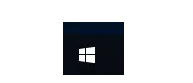
2.首先点击电脑屏幕左下角的WINDOWS图标即“开始”选项,点击开始选项卡左下侧的齿轮图标进入“设置”对话框
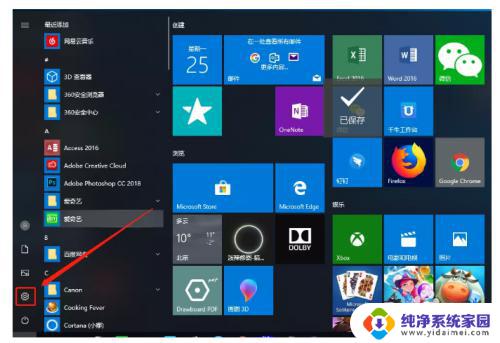
3.进入设置对话框后,点击左上角的“系统”选项。进入“系统设置”
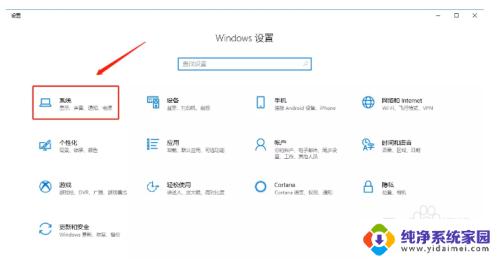
4.进入系统设置后,在左侧菜单栏里找到“电源和睡眠”,点击进入
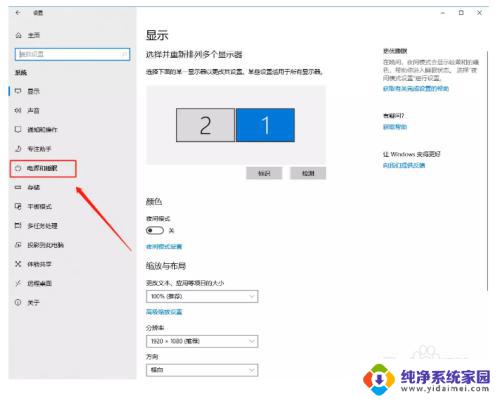
5.在“电源和睡眠”的界面中,将“屏幕”和“睡眠”下的选项全部更改为“从不”。然后点击确定,电脑屏幕就可以保持常亮的状态了
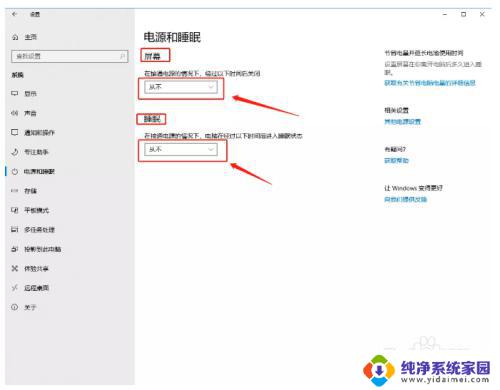
6.以上就是设置电脑屏幕常亮的方法了
以上是Windows 10设置不熄屏的全部内容,如果您遇到此问题,请按照此方法解决,希望本篇文章对您有所帮助。
windows10设置不熄屏 电脑如何设置不自动息屏相关教程
- win10设置不息屏幕 win10屏幕自动熄屏怎么办
- 电脑自动熄灭屏幕怎么设置 Win10电脑熄屏时间设置教程
- win10自动熄灭屏幕 Win10电脑怎样设置自动熄屏
- 联想电脑怎么设置不灭屏 如何在联想笔记本上设置win10系统不自动熄屏
- 屏幕熄灭设置 win10怎么设置屏幕的自动熄屏时间
- 电脑熄屏在哪里设置 Win10电脑怎么设置自动锁屏
- windows10不锁屏怎么设置 win10电脑自动锁屏如何取消
- win息屏设置 Windows10 系统如何设置电脑息屏时间
- 怎么让屏幕不熄灭 如何让电脑屏幕亮着不灭的win10设置方法
- 怎么给电脑设置不休眠 win10怎么设置屏幕永不熄灭
- 怎么查询电脑的dns地址 Win10如何查看本机的DNS地址
- 电脑怎么更改文件存储位置 win10默认文件存储位置如何更改
- win10恢复保留个人文件是什么文件 Win10重置此电脑会删除其他盘的数据吗
- win10怎么设置两个用户 Win10 如何添加多个本地账户
- 显示器尺寸在哪里看 win10显示器尺寸查看方法
- 打开卸载的软件 如何打开win10程序和功能窗口